关闭win10安全引导策略的简易教程
- WBOYWBOYWBOYWBOYWBOYWBOYWBOYWBOYWBOYWBOYWBOYWBOYWB转载
- 2024-01-06 16:45:402218浏览
安全引导策略能够保护我们的电脑不受一些外部文件入侵,但是它有时候也会影响我们的正常使用,这时候就可以将它关闭。只需要进入bios设置就可以了,下面就跟着小编一起来看一下吧。
关闭win10安全引导策略的简易教程
不同电脑关闭的方法略有差别。
戴尔电脑
1、在开机时按下“F2”进入bios设置。
2、切换到“secure BOOT”界面。
3、选择“secure Boot Enable”,将“Enabled”改为“Disabled”
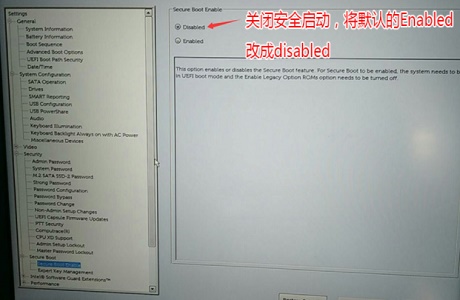
联想电脑
1、开机时按住“F2”进入bios设置。
2、用“→”来到“security”
3、选择“secure Boot”,将“Enabled”改为“Disabled”
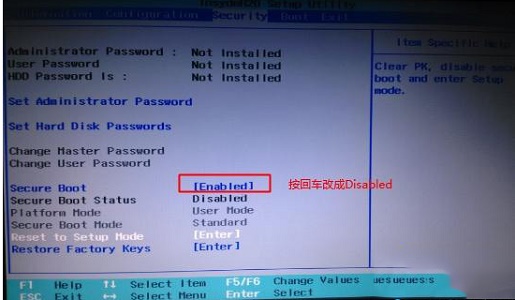
华硕电脑
1、开机使用“Esc”进入bios设置,按下“F7”进入高级设置。
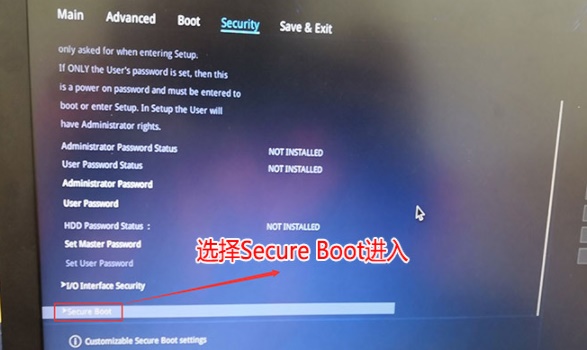
2、使用“→”进入security,然后进入“secure boot”
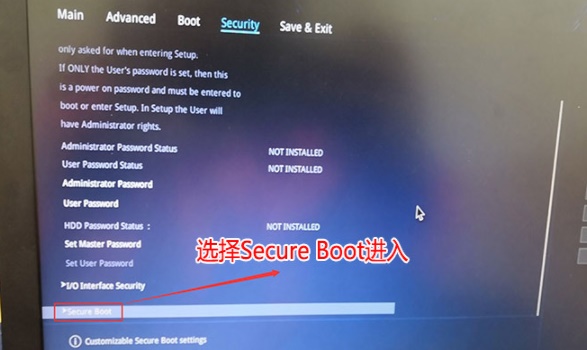
3、把其中的“Secure Boot Control”的“Enabled”改成“Disabled”
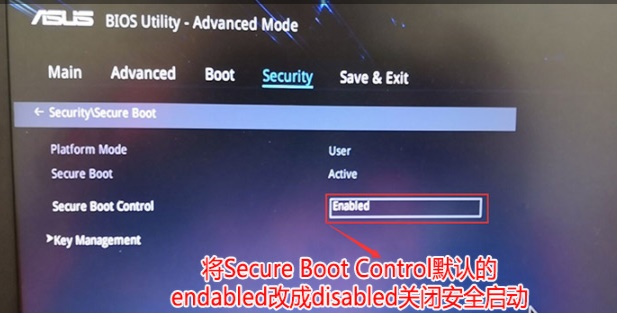
以上是关闭win10安全引导策略的简易教程的详细内容。更多信息请关注PHP中文网其他相关文章!
声明:
本文转载于:somode.com。如有侵权,请联系admin@php.cn删除

